Viết chú thích cho hình ảnh trong Word là một kỹ năng cần thiết, giúp bạn trình bày văn bản chuyên nghiệp và dễ hiểu hơn. Bài viết này sẽ hướng dẫn bạn cách viết chú thích hình ảnh trong Word một cách chi tiết và hiệu quả, từ những bước cơ bản đến các mẹo nâng cao. Ngay sau khi đọc xong bài viết này, bạn sẽ có thể tự tin thêm chú thích cho bất kỳ hình ảnh nào trong tài liệu Word của mình.
Thêm Chú Thích Hình Ảnh trong Word: Hướng Dẫn Chi Tiết
Có nhiều cách để thêm chú thích hình ảnh trong Word. Dưới đây là hướng dẫn từng bước cho phương pháp phổ biến và dễ thực hiện nhất.
-
Chèn hình ảnh: Đầu tiên, hãy chèn hình ảnh bạn muốn thêm chú thích vào tài liệu Word. Bạn có thể kéo thả hình ảnh trực tiếp hoặc sử dụng chức năng “Insert” -> “Pictures”.
-
Click chuột phải vào hình ảnh: Sau khi chèn hình ảnh, click chuột phải vào hình ảnh đó.
-
Chọn “Insert Caption”: Trong menu hiện ra, chọn “Insert Caption”.
-
Điền thông tin chú thích: Một hộp thoại “Caption” sẽ xuất hiện. Tại đây, bạn có thể nhập nội dung chú thích cho hình ảnh. Bạn có thể tùy chỉnh số thứ tự, vị trí của chú thích (trên hoặc dưới hình ảnh).
-
Định dạng chú thích: Sau khi thêm chú thích, bạn có thể định dạng nó như văn bản bình thường (font chữ, cỡ chữ, màu sắc…).
Bạn đang tìm hiểu cách chú thích mục tham khảo có đánh số? Hãy xem bài viết cách chú thích mục tham khảo có đánh số để biết thêm chi tiết.
Mẹo Viết Chú Thích Hình Ảnh Hiệu Quả
Viết chú thích không chỉ đơn giản là mô tả hình ảnh. Một chú thích tốt cần phải ngắn gọn, xúc tích, chính xác và cung cấp thông tin hữu ích cho người đọc. Dưới đây là một số mẹo giúp bạn viết chú thích hình ảnh hiệu quả hơn.
-
Ngắn gọn, xúc tích: Chú thích nên ngắn gọn, chỉ nên bao gồm những thông tin cần thiết. Tránh viết quá dài dòng hoặc lan man.
-
Chính xác: Chú thích phải phản ánh chính xác nội dung của hình ảnh. Tránh đưa ra những thông tin sai lệch hoặc không liên quan.
-
Cung cấp ngữ cảnh: Chú thích nên cung cấp ngữ cảnh cho hình ảnh, giúp người đọc hiểu rõ hơn về vai trò của hình ảnh trong văn bản.
-
Sử dụng từ khóa: Nếu bạn muốn tối ưu hóa SEO cho tài liệu, hãy sử dụng từ khóa liên quan trong chú thích.
Tại Sao Cần Viết Chú Thích Cho Hình Ảnh?
Viết chú thích cho hình ảnh có nhiều lợi ích, bao gồm:
-
Tăng tính chuyên nghiệp: Chú thích giúp tài liệu của bạn trông chuyên nghiệp và chỉnh chu hơn.
-
Giúp người đọc hiểu rõ hơn: Chú thích cung cấp thông tin bổ sung, giúp người đọc hiểu rõ hơn về nội dung của hình ảnh.
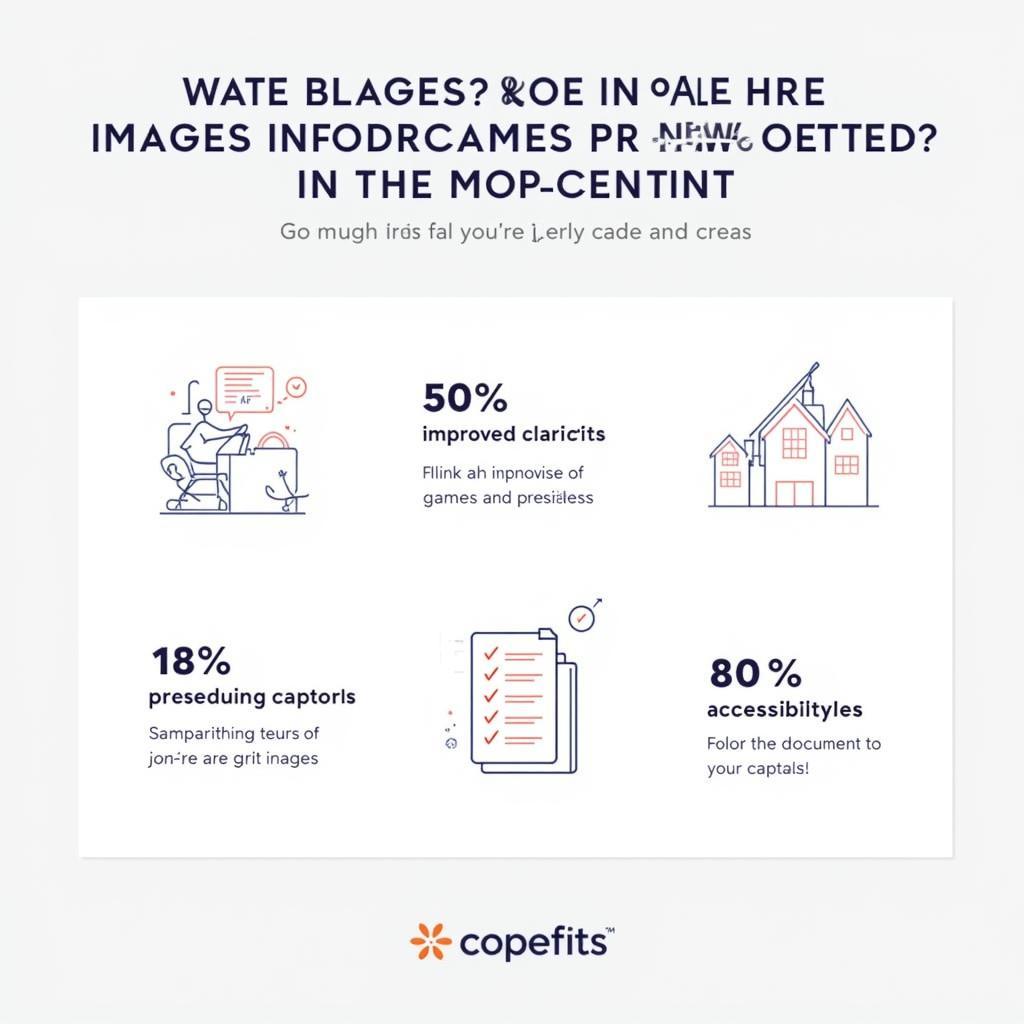 Lợi ích của việc viết chú thích hình ảnh
Lợi ích của việc viết chú thích hình ảnh
Bạn có biết cá thích hợp nuôi với tép là gì không? Tìm hiểu thêm tại cá thích hợp nuôi với tép.
Tối Ưu Hóa SEO Cho Chú Thích Hình Ảnh
Để tối ưu hóa SEO cho chú thích hình ảnh, bạn có thể sử dụng các từ khóa liên quan đến nội dung của hình ảnh. Tuy nhiên, hãy đảm bảo rằng việc sử dụng từ khóa phải tự nhiên và không làm ảnh hưởng đến chất lượng của chú thích.
Nếu bạn muốn tìm hiểu về biểu hiện của nàng cự giải khi thích ai đó, hãy xem bài viết biểu hiện của nàng cự giải khi thích ai đó. Việc tìm hiểu về Cách Viết Chú Thích Cho Hình ảnh Trong Word cũng quan trọng không kém việc hiểu rõ người mình yêu thương.
Chuyên gia Nguyễn Văn A, chuyên gia về trình bày văn bản, chia sẻ: “Chú thích hình ảnh là một yếu tố quan trọng giúp tăng tính chuyên nghiệp và dễ hiểu cho tài liệu. Hãy đầu tư thời gian để viết chú thích một cách hiệu quả.”
Kết luận
Cách viết chú thích cho hình ảnh trong Word không hề khó. Chỉ cần thực hiện theo các bước hướng dẫn trên, bạn đã có thể thêm chú thích cho bất kỳ hình ảnh nào trong tài liệu của mình. Hãy nhớ rằng chú thích hình ảnh tốt cần ngắn gọn, chính xác và cung cấp thông tin hữu ích cho người đọc.
FAQ
- Tôi có thể thay đổi định dạng của chú thích hình ảnh không? Có, bạn có thể định dạng chú thích như văn bản bình thường.
- Tôi có thể thêm chú thích cho nhiều hình ảnh cùng lúc không? Không, bạn cần thêm chú thích cho từng hình ảnh riêng lẻ.
- Chú thích hình ảnh có ảnh hưởng đến SEO không? Có, chú thích hình ảnh có thể ảnh hưởng đến SEO nếu bạn sử dụng từ khóa liên quan.
- Tôi nên viết chú thích dài hay ngắn? Chú thích nên ngắn gọn, xúc tích, chỉ bao gồm những thông tin cần thiết.
- Tôi có thể sử dụng ký tự đặc biệt trong chú thích không? Có, bạn có thể sử dụng ký tự đặc biệt trong chú thích.
- Tôi nên đặt chú thích ở trên hay dưới hình ảnh? Tùy thuộc vào bố cục của tài liệu, bạn có thể đặt chú thích ở trên hoặc dưới hình ảnh.
- Làm thế nào để xóa chú thích hình ảnh? Click chuột phải vào chú thích và chọn “Delete Caption”.
Mô tả các tình huống thường gặp câu hỏi.
- Không biết cách chèn chú thích: Người dùng mới làm quen với Word có thể gặp khó khăn trong việc tìm kiếm chức năng chèn chú thích.
- Chú thích không đúng định dạng: Người dùng có thể muốn tùy chỉnh định dạng chú thích nhưng không biết cách thực hiện.
- Muốn chèn nhiều chú thích cùng lúc: Người dùng có thể muốn tiết kiệm thời gian bằng cách chèn chú thích cho nhiều hình ảnh cùng lúc.
Gợi ý các câu hỏi khác, bài viết khác có trong web.
Bạn có muốn biết cách viết môn thể thao yêu thích bằng tiếng anh? Tham khảo bài viết viết môn thể thao yêu thích bằng tiếng anh. Bạn cũng có thể tìm hiểu về code lượt yêu thích trong php nếu bạn là một lập trình viên.